CAD插入表格后進行文字輸入時,有些設計師會想要將單元格中的文字居中,以求最佳視覺效果。那么,你知道如何將CAD表格中的文字居中嗎?本文小編就以浩辰CAD軟件為例來給大家分享一下將CAD表格中文字居中的具體操作步驟。
首先啟動浩辰CAD軟件,然后輸入命令:TAB,點擊回車鍵調出【插入表格】對話框,在其中根據實際需求設置表格樣式、插入方式、行列、單元樣式等參數,并可在左側的預覽框中進行預覽,設置完成后點擊【確定】。如下圖所示:
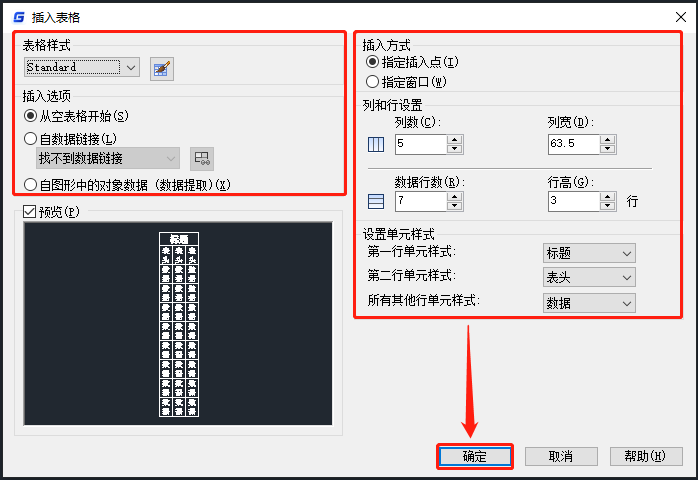
根據系統提示,在繪圖區域指定表格的插入點,即可完成CAD表格創建;雙擊單元格,依次輸入需要的文字后,由于文字的對齊方式不合理便導致整個表格看起來很雜亂。如下圖所示:
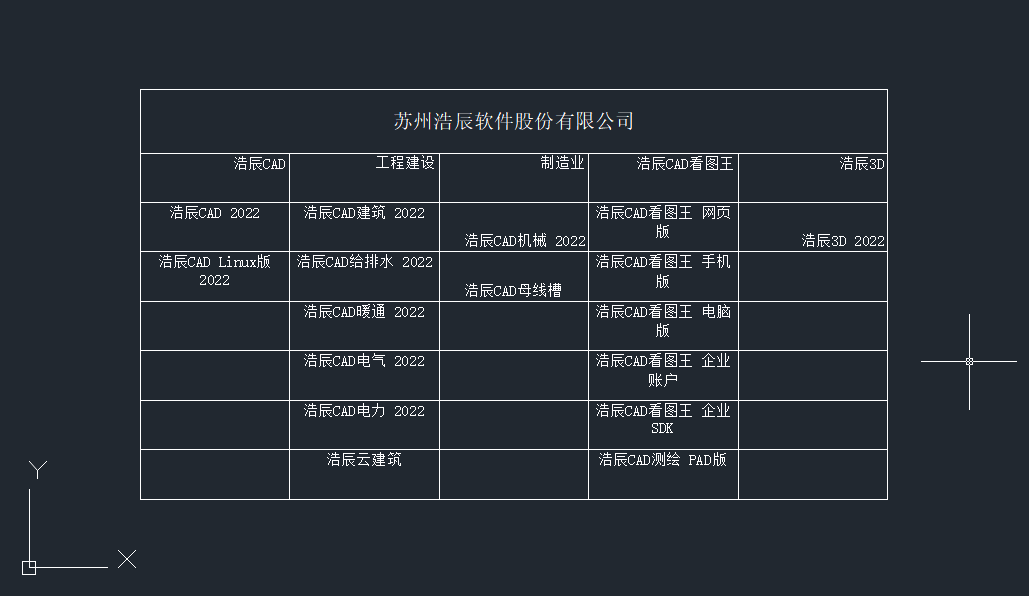
鼠標框選需要調整的單元格區域,會彈出【表格】對話框,在其中找到并點擊【對齊】按鈕,在彈出的下拉框中點擊【正中】。如下圖所示:
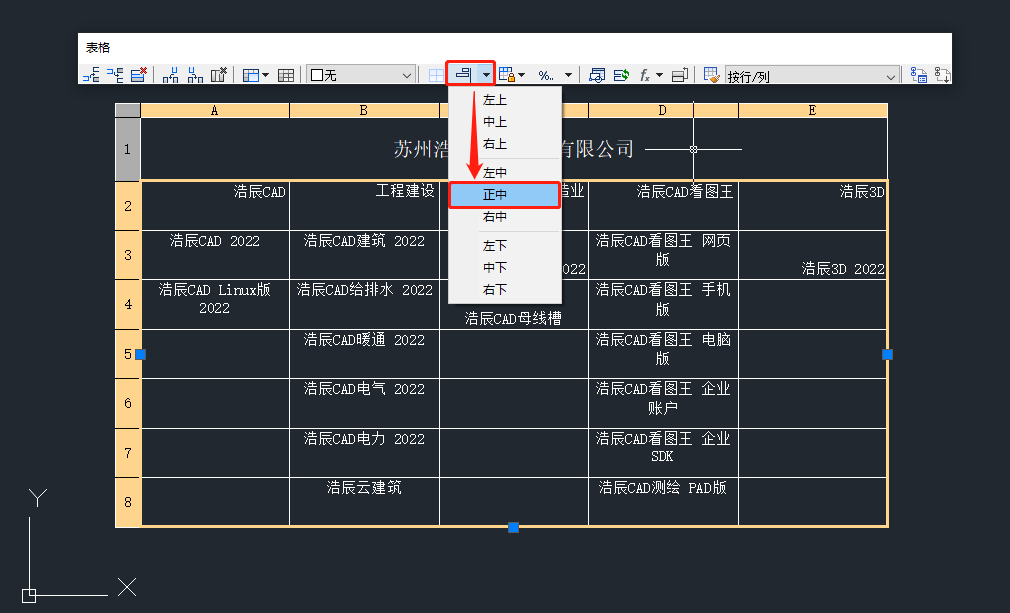
調整完成后,即可將CAD表格中的文字居中顯示。效果圖如下所示:
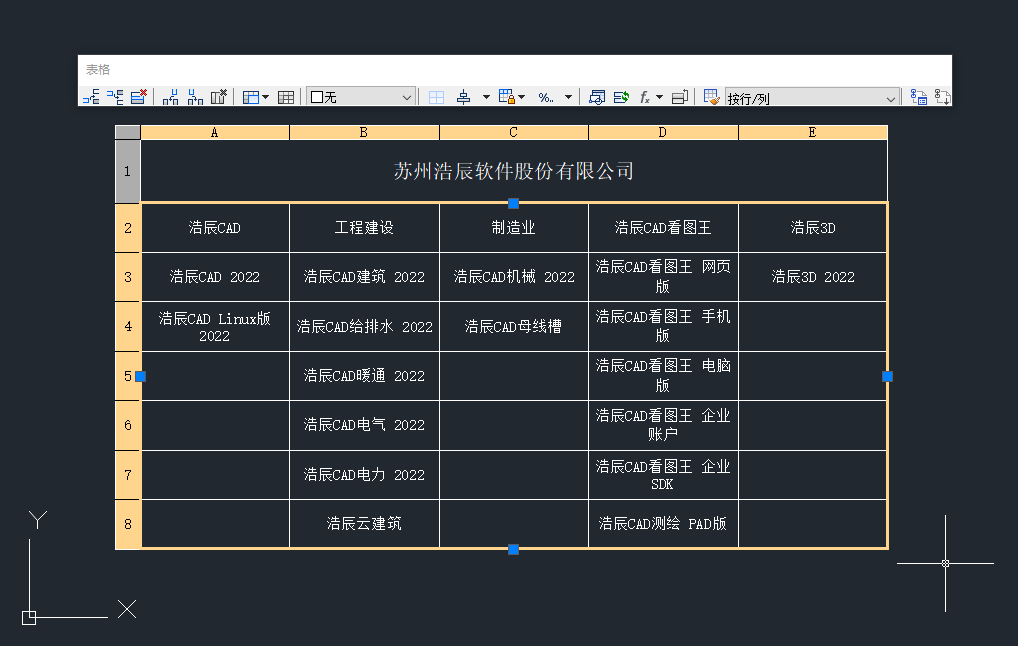
本篇CAD教程小編給大家分享了將CAD表格中文字居中的詳細操作步驟,你學會了嗎?后續的教程文章中小編會給大家分享更多CAD實用技巧,對此感興趣的設計師小伙伴們可以持續關注浩辰CAD軟件官網教程專區哦!

2023-09-19

2023-07-27

2023-07-20

2023-07-10

2023-03-22

2023-03-09

2022-12-15
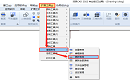
2022-11-30
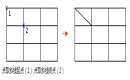
2022-11-25
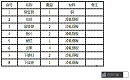
2022-08-30
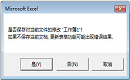
2022-07-14
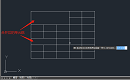
2022-03-29
